Jailbreak
Commençons maintenant les choses sérieuses.... Voici pour résumer ce que vous pourrez faire après avoir Jailbreaké votre iPhone.
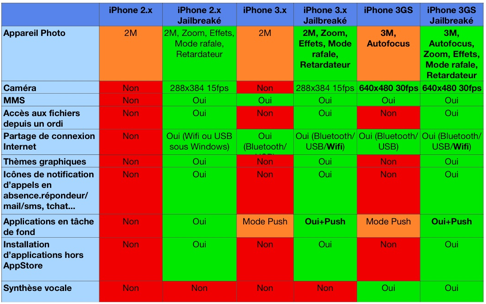
Ce tableau est toujours valable en version 2.x et 3.x
Qu’est-ce que c’est ?
Tout d’abord, contrairement à ce que son nom pourrait penser, il ne faut pas en avoir peur :)
Cet outil permet de patcher votre iPhone pour l’ouvrir au monde extérieur et le « sortir de sa prison ».
Installation
Tout d’abord, il faudra ne pas oublier que pour une nouvelle version du système de l’iPhone, il faudra installer une nouvelle version de Jailbreak.
Généralement elle est disponible quelques jours après. Il est donc déconseillé de faire les mises à jours immédiatement.
Autre point, si vous rencontré un problème avec votre iPhone, il faudra faire une restauration dessus avant de le renvoyer au SAV. Sinon la garantie risque de vous être refusée.
Pour l’installer, allez sur le site de la team Jailbreak : http://blog.iphone-dev.org/
Deux méthodes d’installation sont possibles via PwnageTool, RedSnow (ex QuickPwn).
La première méthode est longue et vous obligera à faire une restauration... alors que le RedSnow doit bien durer 15 min et vous retrouverez votre iPhone dans le même état qu’avant.
Ma préférence va de loin pour RedSnow ^^.
Si vous avez besoin de dé-simlocker votre iPhone, la solution s'appele UltraSnow.
Quel que soit l’outil, il vous suffit de suivre étape par étape les instructions indiquées pendant la mise à jour. C’est assez simple. La seule partie délicate est la procédure pour passer en mode DFU. Il faut être bien synchro avec les instructions affichées à l’écran. Personnellement la première fois j’ai du refaire cette étape au moins 5/6 fois.
Pendant l’installation, iTunes risque de passer au premier plan et d’afficher des messages d’alerte. Il ne faut pas en tenir compte.
Une petite vidéo en anglais présente la procédure.
La procédure est encore en anglais.
Je ne sais pas encore si elle est identique entre tous
les appareils. Je vous en dirais plus rapidement.
La vidéo précédente est pour un iPhone 3GS.

Après il ne reste plus qu’à attendre que
l’iphone redémarre :)
Au premier lancement rien n’aura changé... si ce
n’est l’apparition de deux nouvelles
applications sur votre bureau... Cydia et Installer.
C’est parti !
Cydia permet d'installer des applications (payantes ou non) et de les mettre à jour.
Au premier lancement, il va vous demander quel type d'utilisateur vous êtes... choisissez User.
Ensuite il risque de vouloir mettre à jour des éléments important. Ne paniquez pas c’est normal. Il suffit d’accepter.
Autre point, il arrive que le téléchargement des packages plantes... mais il suffit de les relancer pour ça fonctionne.
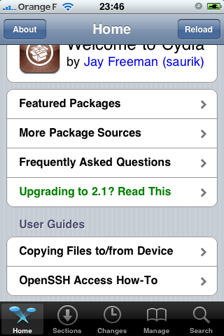
En bas de la première page, vous allez trouver des guides. Vous pouvez les consulter mais je vais essayer d’en résumer le contenu.
Allez dans la rubrique Featured Packages.
Tout en bas vous allez trouver les outils OpenSSH, MobileTerminal et Netatalk (utile seulement sur Mac).
Appuyez sur chacune des applications puis lancez l’installation (via Install puis Confirm en haut à droite).
Par défaut, l’iPhone comporte 2 utilisateurs root (le super utilisateur) et mobile (le user utilisé par défaut). Le password par défaut pour ses 2 comptes est alpine. C’est le même pour tous les iPhones.
Nous allons donc tout de suite le modifier par question de sécurité... sinon le premier venu pourrait triturer vos fichiers par Wifi.
Lancer l’application Terminal. Puis tapez les commandes suivantes et rentrez le mot de passe « alpine » lorsqu’il vous l’est demandé après la première commande :
su root
-> Mot de passe alpine
passwd
-> Rentrez votre nouveau mot de passe 2 fois de suite pour le compte root
passwd mobile
-> Rentrez le nouveau mot de passe pour l’utilisateur « mobile ». Vous pouvez utiliser le même que le précédent.
Voilà cette étape est terminée.
Si vous voulez accéder à l’iPhone depuis votre ordinateur, il suffit de lancer un client capable de faire du SFTP (Filezilla, Cyberduck ou Transmit par exemple).
Cherchez l’adresse IP de l’iPhone dans les préférences Wifi de votre iPhone.
Rentrez alors dans vos paramètres de connexion, l’adresse de l’iPhone, le protocol SFTP, le nom du user à partir duquel vous voulez connecter (attention au compte root plus risqué tout de même), puis le mot de passe que vous avez choisi précédemment.
Pour Mac et vous pouvez aussi installer Netatalk via Cydia. Faites alors un K puis taper dans la zone de texte : afp://192.168.0.10 par exemple. On vous demandera alors le login et mot de passe.
Cydia
Regardons maintenant les applications indispensables à récupérer via Cydia.
Vous pouvez installer ses applications en allant dans Sections>All Packages ou bien via l'outil Search.
Les mises à jour disponibles vous seront proposées automatiquement dans l'onglet Changes et vous pourrez réinstaller ou supprimer vos applications via l'option Manage.
| Applications | Commentaires |
|---|---|
| AppBackup | Sauvegarde des préférences et données des applications de l’AppStore. Très pratique. Car par défaut si vous supprimez une application pour la remettre plus tard, vous perdez vos données (ex: des sauvegardes de jeu) |
| AptBackup | Sauvegarde de la liste des applications que vous avez installées ainsi que leur préférences. Pratique pour réinstaller rapidement vos applications automatiquement après une mise à jour du firmware. |
| Backgrounder | Lancez des applications en tâche de fond ! Génial pour le chat ou pour la VOIP ! |
| BossPrefs | Accès direct à certains réglages de l’iPhone |
| BossPrefs Safari DL | Module pour BossPref afin d’activer ou non le plugin Safari Download |
| Categories | Permet de faire des répertoires virtuels sur le bureau. Pratique si vous avez trop d’icônes sur votre bureau |
| Cycorder | Cycorder permet d’enregistrer des vidéos sur votre iPhone |
| Docs | Accéder et consultez des documents word, pdf et autres |
| Five Icon Dock | 5 icônes dans le dock... c’est mieux |
| Flashlight | Utilisez votre iPhone comme une lampe torche. Par rapport à l’application du même nom sur l’AppStore, celle-ci règle la luminosité de l’iPhone au maximum. |
| gameboy4iphone | Emulateur GameBoy |
| genesis4iphone | Emulateur Megadrive |
| Insomnia | Permet de ne pas couper le 3G ou le Wifi quand l’iPhone se met en veille. Pratique si vous lancez un logiciel de chat |
| IntelliScreen | Cet outil vous permet de personnaliser l’écran de veille en ajoutant des notifications de mail, sms, news RSS ou la météo. Un must ! |
| NES | Emulateur NES |
| Netatalk | Activer AppleShare sur l’iPhone pour le visualiser sous Mac simplement |
| OpenSSH | Activer l’accès à distance aux fichiers de l’iPhone |
| PdaNet | Partage voter connexion 3G en Wifi.
Créez un réseau wifi sur votre portable puis connectez votre iPhone dessus puis lancez pdaNet pour vérifier que le partage est bien actif. Puis c’est tout :) |
| Safari Download Plugin | Ce plugin vous permet de télécharger des fichiers via Safari |
| SBSetting | Un accès direct aux Wifi/3G/SSH et à la luminosité... un must |
| ScummVM | Machine virtuelle pour lancer des jeux tels que Sam&Max, IndianaJones, Day of the Tentacle et bien d’autres |
| Snapture | Logiciel de capture photo avec pas mal d’options par rapport au logiciel standard d’Apple |
| snes4iphone | Emulateur SuperNintendo |
| StatusNotifier | Ajoute des icônes dans la barre de statut pour les mails, sms, appels en absence et messages sur répondeur |
| SwirlyMMS | Envoyer et recevoir des MMS sur l’iPhone |
| WinterBoard | Modifiez l’apparence de votre iPhone via divers thèmes disponibles |
Remarque: Toutes les applications ne fonctionnent pas encore correctement sous le firmware 3.0 et l'iPhone 3GS.
Il faudra attendre encore quelques jours que toutes les mises à jour soient disponibles.
Installer des applications .ipa via iTunes...
Il est possible d'installer n'importe quel fichier .ipa via iTunes...
Plusieurs patchs sont disponibles.... une petite recherche sur google sympose.
Et pour finir...
En petit cadeau pour ceux qui ont installé Winterboard, voici un petit thème que j'ai réalisé.
Il suffit de le copier dans le répertoire "/Library/Themes" de votre iPhone.
| Télécharger le thème |
